Windows 10 Cara Melihat Semua Aplikasi di File Explorer
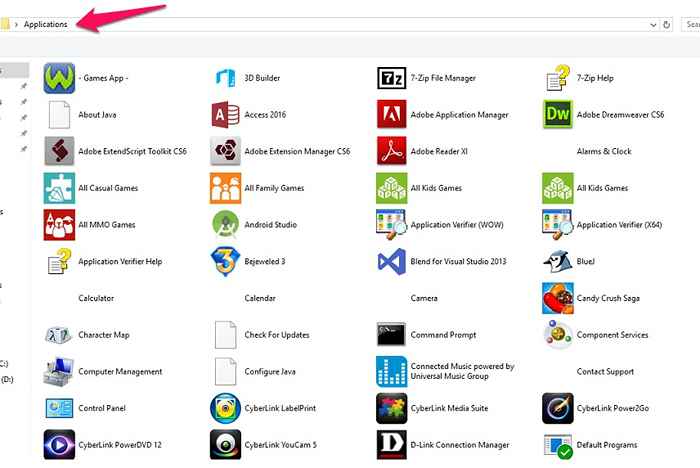
- 4373
- 1146
- Dr. Travis Bahringer
Jika Anda adalah pengagum versi Windows 7, maka Anda mungkin akan memperhatikan hilangnya menu start di versi Windows 8. Untuk membantu Anda, Microsoft telah meluncurkan Windows 10 di mana ia telah meluncurkan kembali Mulai menu Dengan ikon Windows di bagian bawah layar Anda. Dan ya, versi baru ini juga tidak mengecewakan semua pengagum Windows 8 di sana. Ini juga melibatkan di dalamnya aplikasi yang dapat dilihat sebagai serangkaian ubin di menu start. Daripada melihatnya langsung dari awal, aplikasi dapat digesek ke kiri dan kanan dengan memasukkan layar ke mode tablet dari area pemberitahuan.Ini membukanya di Pusat aksi dan menempatkan layar ke mode yang berbeda.
Baca juga: - Cara membuka perintah run langsung dari file explorer
Sekarang, bagaimana lagi Anda dapat mengetahui daftar aplikasi di sistem Windows 10 Anda? Biarkan aku memberitahu Anda.
- Buka menu mulai dari bawah dan pilih aplikasi opsi.
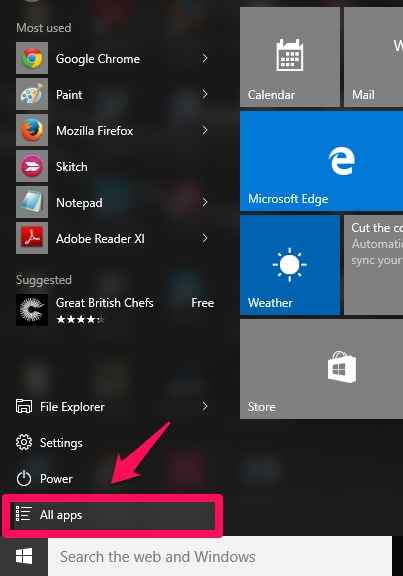
- Anda akan menemukan aplikasi diurutkan sesuai dengan huruf awal mereka.
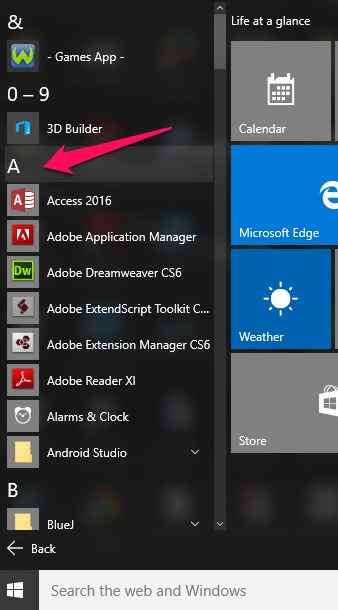
- Saat Anda mengkliknya, Anda akan menemukan serangkaian huruf dan digit di sebelah kiri layar. Mengklik salah satu huruf untuk membuka semua aplikasi yang dimulai dengan huruf itu.
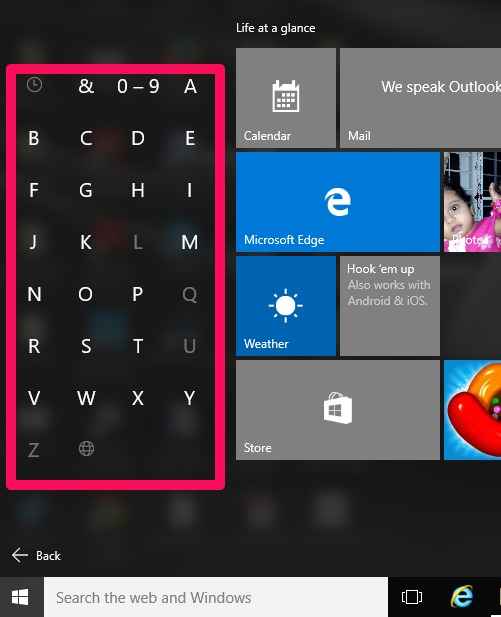
Ini hanya bermanfaat jika Anda tahu nama aplikasi yang sebenarnya Anda cari. Tapi jelas, mereka yang begitu terbiasa dengan Windows 7 tidak akan merasakan ini menarik. Di sana, Anda mengatur semua aplikasi dalam urutan tertentu di mana Anda tidak perlu mengingat nama mereka. Untuk membantu Anda, daftar aplikasi lengkap dapat dengan mudah dilihat dari File Explorer. Ikuti langkah -langkah yang disediakan di bawah ini dalam pesanan mereka dan cari tahu bagaimana itu bisa dilakukan.
Langkah -langkah untuk melihat daftar lengkap aplikasi dari File Explorer.
LANGKAH 1
Buka Berlari Jendela di sistem Anda dengan menekan tombol Windows + R.
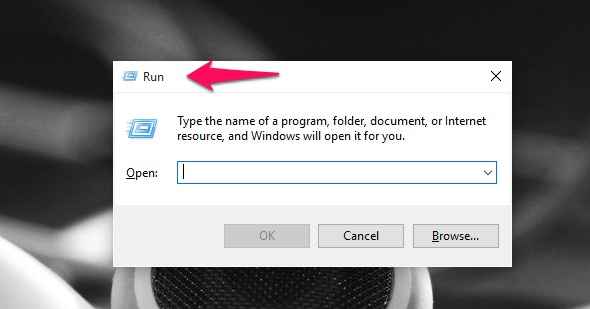
LANGKAH 2
Setelah terbuka, Anda harus mengetik perintah yang diberikan di bawah ini di kotak teks dan tekan tombol OK.
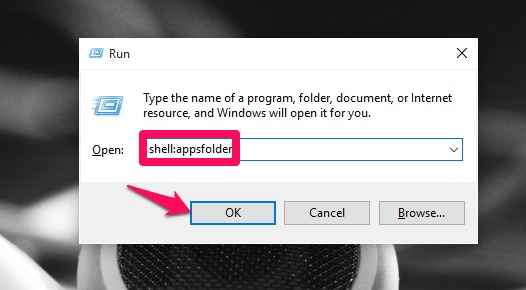
Shell: AppsFolder
Langkah 3
Sekarang Anda akan menemukan semua aplikasi, diurutkan sesuai dengan nama mereka, dalam sistem Anda seperti yang ditunjukkan di bawah ini.
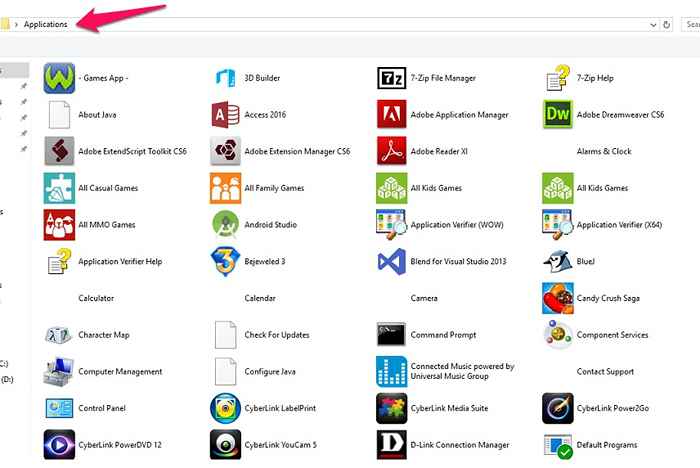
Anda akan menemukan di sini semua jenis file seperti aplikasi, folder, tautan, browser, dan media.
Langkah 4
Sekarang, untuk membuka langsung dari PC ini, ketik jalurnya Shell: AppsFolder di bidang alamat dan tekan enter.
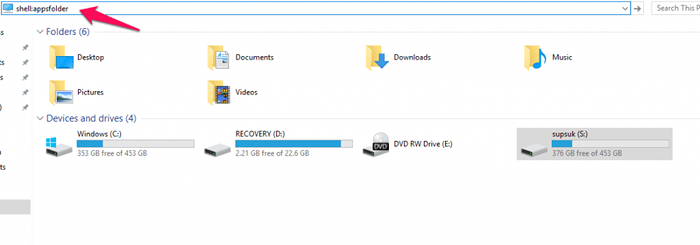
Itu dia. Semoga Anda menemukan artikel ini bermanfaat. Cobalah!
- « Foto Aplikasi Pintasan Keyboard Untuk Windows 10
- Cara meningkatkan jumlah item dalam daftar lompatan windows 10 »

